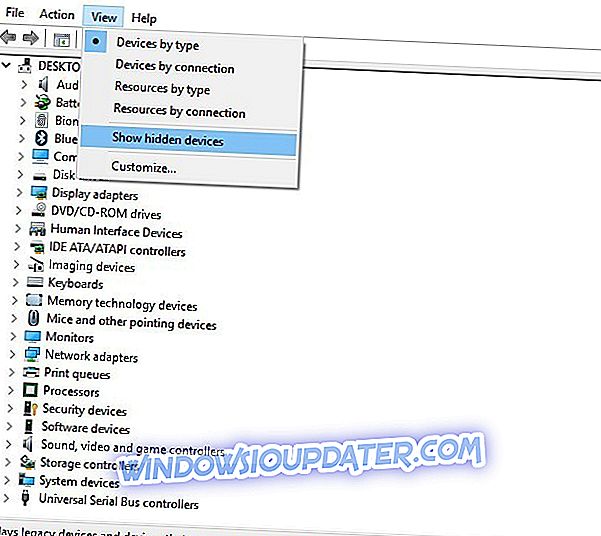6 วิธีแก้ปัญหาอย่างรวดเร็วเพื่อแก้ไข Forza Horizon 4
- ติดตั้งอะแดปเตอร์ Teredo อีกครั้ง
- ตรวจสอบว่าไฟร์วอลล์ Windows Defender เปิดอยู่
- ปิดซอฟต์แวร์ป้องกันไวรัสของ บริษัท อื่น
- ถอนการติดตั้งซอฟต์แวร์ VPN
- ตรวจสอบว่า IP Helper Service เปิดใช้งานแล้ว
- เปิดใช้งานเครือข่าย Xbox Live / บริการการตรวจสอบสิทธิ์ของ Xbox Live
Forza Horizon 4 เป็นเกมแข่งรถที่น่าตื่นเต้นสำหรับ Windows 10 และ Xbox One อย่างไรก็ตามผู้ใช้บางคนได้ระบุไว้ในฟอรัมว่าพวกเขาไม่สามารถเล่นการแข่งขันแบบผู้เล่นหลายคนของ Forza Horizon 4 ใน Windows ได้
ผู้เล่นคนหนึ่งพูดว่า:“ ฉันเล่นมาสี่ถึงห้าวันแล้ว แต่ฉันไม่สามารถเชื่อมต่อออนไลน์ได้อีกครั้ง เมื่อฉันพยายามเชื่อมต่อกับ 'Horizon Life' มันแค่แสดงข้อความโหลดที่ด้านบนของหน้าจอ ”
Forza Horizon 4 เป็นเกมมัลติเพลเยอร์ Xbox Live ดังนั้นการเชื่อมต่อ Teredo IPsec จึงเป็นสิ่งจำเป็นสำหรับผู้เล่นในการเล่น Horizon 4 ออนไลน์ ดังนั้นผู้เล่นจึงไม่สามารถเล่นเกมนั้นเมื่อมีบางอย่างเกิดขึ้นกับอะแดปเตอร์เครือข่าย Teredo
ดังนั้นการแก้ไขการเชื่อมต่อ Teredo มักจะแก้ไข Forza Horizon 4 Multiplayer นี่คือความละเอียดบางอย่างที่สามารถแก้ไขโหมดผู้เล่นหลายคนของ Horizon 4
วิธีแก้ไขโหมดผู้เล่นหลายคนของ Forza Horizon 4
1. ติดตั้งอะแดปเตอร์ Teredo อีกครั้ง
- ก่อนอื่นให้ลองติดตั้งอะแดปเตอร์ Teredo อีกครั้ง ในการทำเช่นนั้นใน Windows 10 ให้กดปุ่ม Windows + X hotkey แล้วเลือก Command Prompt (Admin)
- อินพุต 'อินเทอร์เฟซ netsh Teredo set state disable' ใน Command Prompt และกดปุ่ม Enter

- จากนั้นคลิก ตัวจัดการอุปกรณ์ ในเมนู Win + X เพื่อเปิดหน้าต่างที่แสดงด้านล่าง

- คลิก ดู และเลือก แสดง อุปกรณ์ที่ ซ่อน
- คลิกสองครั้งที่อะแดปเตอร์เครือข่ายเพื่อขยายหมวดหมู่อุปกรณ์นั้น
- จากนั้นคลิกขวาที่อะแดปเตอร์ Teredo ใด ๆ ที่อยู่ในรายการและเลือก ถอนการติดตั้ง
- รีสตาร์ท Windows หลังจากถอนการติดตั้งอะแดปเตอร์
- เปิดพรอมต์คำสั่งที่ยกระดับอีกครั้ง
- อินพุต 'อินเตอร์เฟส netsh Teredo ตั้งค่า state type = default' และกด Enter เพื่อเปิดใช้งานอะแดปเตอร์ใหม่ จากนั้นอะแดปเตอร์จะติดตั้งใหม่โดยอัตโนมัติ

2. ตรวจสอบว่าไฟร์วอลล์ Windows Defender เปิดอยู่
Windows Defender Firewall บางครั้งสามารถบล็อกการเชื่อมต่อเกมแบบผู้เล่นหลายคนได้ ดังนั้นผู้เล่นบางคนอาจปิดไฟร์วอลล์สำหรับเกมที่มีผู้เล่นหลายคน อย่างไรก็ตามไฟร์วอลล์ Windows Defender จำเป็นต้องเปิดใช้งานสำหรับการเชื่อมต่อ Teredo IPsec ผู้เล่น Forizon Horizon 4 บางคนยืนยันด้วยซ้ำว่าการเปลี่ยน WDF เป็นการแก้ไขโหมดผู้เล่นหลายคนของเกม ดังนั้นตรวจสอบว่าไฟร์วอลล์ Windows Defender เปิดใช้งานอยู่ดังนี้
- กดปุ่ม พิมพ์ที่นี่เพื่อค้นหา เพื่อเปิดกล่องค้นหาของ Cortana
- จากนั้นป้อน 'Windows Defender Firewall' เป็นคำค้นหา
- เลือกเพื่อเปิดแอปเพล็ตของ Windows Defender Firewall Control Panel

- คลิก เปิดหรือปิดไฟร์วอลล์ Windows Defender เพื่อเปิดตัวเลือกด้านล่าง

- เลือกทั้งตัวเลือก เปิดไฟร์วอลล์ Windows Defender
- จากนั้นคลิกปุ่ม ตกลง และเริ่ม Windows ใหม่
- อาจเป็นการรีเซ็ตค่านโยบาย Windows Defender Firewall เป็นค่าเริ่มต้น ในการทำเช่นนั้นให้เปิดพรอมต์คำสั่งในฐานะผู้ดูแลระบบ
- จากนั้นป้อน 'netsh advfirewall ตั้งค่าไฟร์วอลล์ปัจจุบัน profilepolicy blockinbound, allowoutbound' ในพร้อมท์คำสั่งและกดปุ่ม Enter
3. ปิดซอฟต์แวร์ป้องกันไวรัสของ บริษัท อื่น
ซอฟต์แวร์ป้องกันไวรัสของ บริษัท อื่นสามารถขัดจังหวะการเชื่อมต่อ Teredo IPsec เพื่อให้แน่ใจว่าไม่ใช่กรณีดังกล่าวให้ปิดโปรแกรมอรรถประโยชน์การป้องกันไวรัสของ บริษัท อื่น โดยปกติผู้ใช้สามารถทำได้โดยคลิกขวาที่ไอคอนถาดระบบของยูทิลิตี้ป้องกันไวรัสและเลือกปิดหรือปิดการตั้งค่าในเมนูบริบท
อีกวิธีหนึ่งคือผู้ใช้สามารถล้างบูต Windows เพื่อให้แน่ใจว่าไม่มีแพคเกจโปรแกรมป้องกันไวรัสทำงานดังนี้
- เปิด Run accessories ด้วยปุ่ม Windows + R hotkey
- ป้อน 'msconfig' ในช่องเปิดแล้วกดปุ่มย้อนกลับ

- เลือกตัว เลือกเริ่มต้นที่ เลือกในแท็บทั่วไป
- ยกเลิกการเลือกนั้น โหลดรายการเริ่มต้น กล่องกาเครื่องหมาย
- เลือกการ ใช้การกำหนดค่าเริ่มต้นระบบดั้งเดิม และ การตั้งค่า โหลดบริการระบบ
- คลิกแท็บบริการที่แสดงในภาพด้านล่างโดยตรง

- เลือกการตั้งค่า Hide all Microsoft services
- เลือกตัวเลือก ปิด การ ใช้งานทั้งหมด เพื่อยกเลิกการเลือกบริการของบุคคลที่สาม
- กดปุ่ม Apply เพื่อยืนยันการตั้งค่า
- จากนั้นคลิก ตกลง เพื่อปิดหน้าต่าง
- คลิก รีสตาร์ท เพื่อรีบูท Windows
4. ถอนการติดตั้งซอฟต์แวร์ VPN
ซอฟต์แวร์ไคลเอ็นต์ VPN ที่เชื่อมต่อสามารถปิดใช้งานการเชื่อมต่อผู้เล่นหลายคนของ Forza Horizon 4 ดังนั้นให้แน่ใจว่าคุณตัดการเชื่อมต่อไคลเอนต์ VPN อย่างไรก็ตามผู้ใช้บางรายอาจต้องถอนการติดตั้งซอฟต์แวร์ VPN และอะแดปเตอร์เครือข่ายทั้งหมดเพื่อให้แน่ใจว่าไม่ได้บล็อก Tereda
นี่คือวิธีที่ผู้ใช้สามารถถอนการติดตั้งอะแดปเตอร์เครือข่าย VPN ใน Windows 10
- คลิกขวาที่ปุ่ม Start ของ Windows 10 แล้วคลิก Device Manager
- เลือก แสดงอุปกรณ์ที่ซ่อนอยู่ ในเมนูมุมมอง
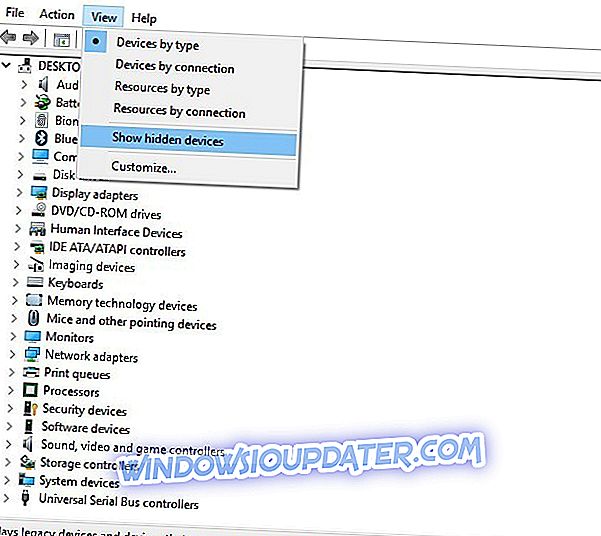
- จากนั้นดับเบิลคลิกที่หมวดหมู่ Network adapters ใน Device Manager
- จากนั้นคลิกขวาที่อะแดปเตอร์ TAP ของ VPN และเลือก ถอนการติดตั้ง
- รีสตาร์ท Windows 10 หลังจากถอนการติดตั้งอะแดปเตอร์
5. ตรวจสอบว่า IP Helper Service เปิดใช้งานแล้ว
IP Helper เป็นหนึ่งในบริการที่จำเป็นสำหรับ Xbox Live ผู้เล่นหลายคนของ Forza Horizon 4 จะไม่ทำงานหากไม่ได้เปิดใช้บริการ ผู้ใช้สามารถตรวจสอบบริการ IP Helper ได้ดังนี้
- เปิดเรียกใช้ใน Windows
- ป้อน 'services.msc' ในกล่องข้อความของ Run แล้วกดปุ่ม OK
- จากนั้นคลิกสองครั้งที่บริการ IP Helper เพื่อเปิดหน้าต่างที่แสดงด้านล่าง

- เลือก อัตโนมัติ ในเมนูแบบเลื่อนลงประเภทการเริ่มต้น
- คลิกปุ่ม เริ่ม
- กดปุ่ม Apply เพื่อใช้การตั้งค่าใหม่
- คลิก ตกลง เพื่อปิดหน้าต่าง
โปรดทราบว่าตัวช่วย IP ยังมีบริการอ้างอิงบางอย่างที่ต้องเปิดใช้งาน คลิกขวาที่ IP Helper และเลือกคุณสมบัติ เลือกแท็บการอ้างอิงที่แสดงรายการบริการการพึ่งพาของ IP Helper จากนั้นตรวจสอบว่ามีการเปิดใช้งานบริการเหล่านั้นด้วย
6. เปิดใช้งาน Xbox Live Networking / บริการ Xbox Live Auth Manager
Xbox Live Networking และ Xbox Live Auth Manager เป็นบริการอื่นที่จำเป็นต้องเปิดใช้งานสำหรับ Xbox Live ผู้ใช้สามารถเปิดใช้งานบริการเหล่านั้นเหมือนกับ IP Helper อย่างไรก็ตามเลือกด้วยตนเองแทนการเริ่มต้นโดยอัตโนมัติสำหรับบริการเครือข่าย Xbox Live และ Xbox Live Auth Manager
นี่คือความละเอียดบางส่วนที่ผู้เล่นสามารถแก้ไข Forza Horizon 4 สำหรับการเล่นเกมแบบผู้เล่นหลายคนได้ โปรดจำไว้ว่ามันคือการเชื่อมต่อกับเซิร์ฟเวอร์ Xbox Live ของเกมที่โดยปกติจะต้องแก้ไขซึ่งผู้เล่นสามารถตรวจสอบได้โดยคลิก การตั้งค่า > เครือข่าย ภายในแอป Xbox
บทความที่เกี่ยวข้องเพื่อตรวจสอบ:
- Full Fix: Teredo ไม่สามารถแก้ไขข้อผิดพลาดใน Windows 10 ได้
- การแก้ไข: Forza Horizon 3 หยุดทำงานเมื่อหยุดชั่วคราวบน Xbox One
- 5 ล้อรถแข่งที่ดีที่สุดสำหรับ Windows 10